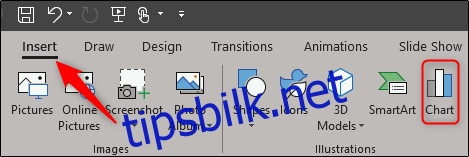Diagrammer er flotte for å visualisere data. Å legge til animasjon i diagrammer kan gjøre visualiseringen enda bedre, slik at du kan gjøre ting som å introdusere én del av et sektordiagram om gangen, slik at du har mer rom for diskusjon. Slik gjør du nettopp det i Microsoft PowerPoint.
Animering av et sektordiagram i PowerPoint
Først åpner du PowerPoint-presentasjonen og går til lysbildet der du vil ha det animerte sektordiagrammet. For å sette inn et sektordiagram, bytt til «Sett inn»-fanen og klikk på «Diagram»-knappen.
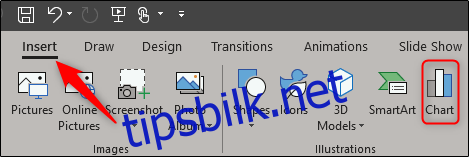
I Insert Chart-vinduet som vises, velg «Pie» fra listen til venstre. Til høyre velger du kakediagramstilen du vil bruke fra de fem alternativene som vises. Når du har gjort valget ditt, klikk «OK» nederst til høyre i vinduet.
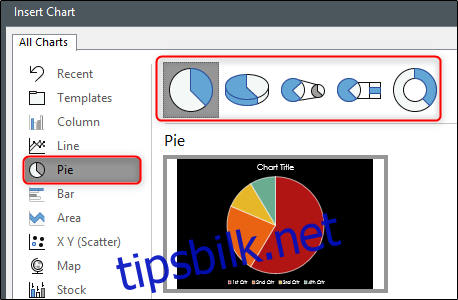
Du vil legge merke til at sektordiagrammet nå har dukket opp på lysbildet og, med det, og Excel-diagrammet. Endre etikettene på sektordiagrammet ved å redigere teksten i kolonne A, og skriv inn de respektive dataene i kolonne B. Når du er ferdig, lukker du regnearket.
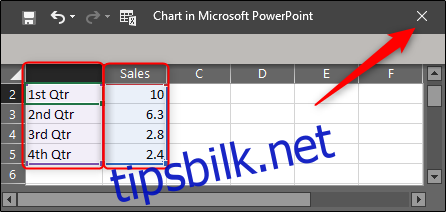
Deretter velger du kakediagrammet og går over til fanen «Animasjoner». Her velger du hvilken animasjon du vil bruke fra de tilgjengelige alternativene. I dette eksemplet vil vi bruke «Wipe.»
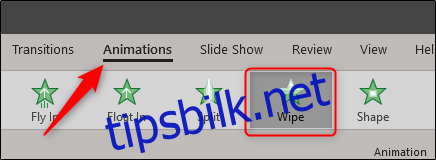
Deretter klikker du på «Animasjonsruten» for å åpne den.
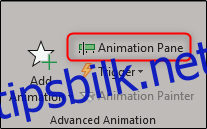
Animasjonsruten vises til høyre for lysbildet ditt. Dobbeltklikk her på animasjonen du la til sektordiagrammet ditt, eller klikk på pilen ved siden av den og velg deretter «Effektalternativer».
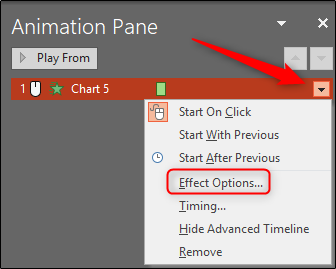
Et vindu vises med alternativer for effekt, timing og diagramanimasjon. Gå over til «Kartanimasjon»-fanen. Her kan du velge hvordan diagramanimasjonen oppfører seg – som ett objekt eller etter kategori. Ved å velge «Som ett objekt» vises hele diagrammet samtidig. Hvis du velger «By Category», vises diagrammet ett stykke om gangen, og det er akkurat det vi ønsker her.
Du kan til og med bestemme om du vil at animasjonen skal begynne ved å tegne diagrambakgrunnen.
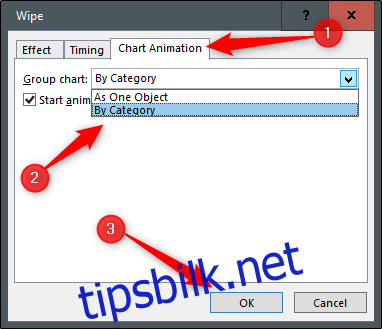
Når du klikker «OK», vil kakediagrammet ditt se likt ut i redigeringsvisningen, men trykk Shift+F5 for å spille av lysbildet og klikk deretter venstre museknapp for å se det nye animerte sektordiagrammet i aksjon.